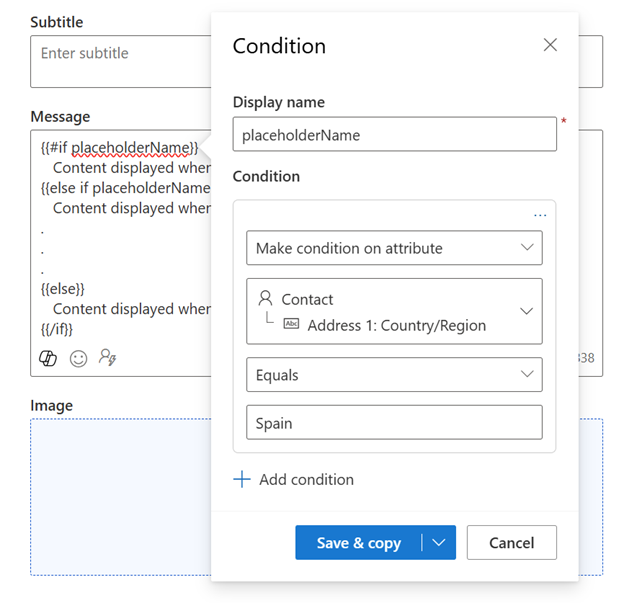Kreiranje odlaznih tekstualnih poruka
Važno
Linkovi u SMS porukama se automatski skraćuju kako bi se smanjio broj znakova. Počevši od 10. oktobra 2024. godine, URL-ovi poslati u SMS porukama isteći će šest meseci nakon slanja poruke i više neće raditi.
Tekstualne poruke (SMS) vam omogućavaju da direktno doprete do klijenata na njihovim mobilnim uređajima. Možete slati tekstualne poruke tako Dynamics 365 Customer Insights - Journeys što ćete se prijaviti kod provajdera kao što su Azure Communication Services Infobip, LINK Mobiliti, Telesign, Tvilio ili Vibes i konfigurisati Customer Insights - Journeys za rad sa provajderom. Da biste saznali kako da podesite nalog provajdera tekstualnih poruka, pogledajte Podešavanje tekstualnih poruka
Napojnica
Telefonski brojevi i usluge razmene poruka nisu uključeni u licencu Dynamics 365 Customer Insights . Tekstualne poruke u aplikaciji zahtevaju posebnu pretplatu provajdera, koju zatim povežete sa aplikacijom za slanje poruka.
Ovaj članak objašnjava kako kreirati i slati tekstualne poruke Customer Insights - Journeys. Kao što je objašnjeno u nastavku, Customer Insights - Journeys aplikacija prati metrike tekstualnih poruka za potrebe uvida u kanale, uključujući dolazne SMS odgovore.
Podešavanje razmene tekstualnih poruka
Pre slanja tekstualnih poruka, potrebno je da unesete detalje za vašeg provajdera tekstualnih poruka u aplikaciji Customer Insights - Journeys .
Kreiranje tekstualnih poruka
Nakon što dodate broj telefona, možete početi da pravite tekstualne poruke tako što ćete otići na Customer Insights - Journeys>Kanali>Tekstualne poruke i izabrati + Nova tekstualna poruka u gornjoj traci. Ovo vas vodi do uređivača tekstualnih poruka.

Da biste kreirali poruku:
- Izaberite pošiljaoca poruke. Padajući meni pošiljaoca tekstualne poruke vam omogućava da izaberete telefonske brojeve pošiljaoca (Azure Communication Services verzija za pregled, Tvilio, ili TeleSign) koje ste dodali.
- Unesite sadržaj poruke. Možete uneti tekst, emojije i personalizovani sadržaj.
- Izaberite profil usaglašenosti, svrhu i tema za vašu poruku.
Pre slanja poruke, izaberite dugme Provera sadržaja u gornjem desnom uglu. Ovo pokreće proveru grešaka na poruci, slično kao i funkcionalnost provere grešaka u dizajneru e-pošte.
Zatim testirajte svoju poruku tako što ćete izabrati dugme Test slanje u gornjem desnom uglu. Ako koristite besplatni broj pošiljaoca Azure Communication Services za pregled za pregled, možete testirati da pošaljete poruku na bilo koji broj mobilnog telefona u Sjedinjenim Državama. Ako koristite Tvilio ili TeleSign broj pošiljaoca, možete poslati poruku na mobilni uređaj u bilo kojoj podržanoj zemlji. Takođe možete da dodate poruku u put kako biste videli kako ga događaji mogu pokrenuti.
Belešku
Ako vaša tekstualna poruka prelazi 160 znakova, SMS protokol će podeliti i spojiti sadržaj logičke jedne poruke. SMS provajderi mogu naplatiti više od jedne poruke za tekstualne poruke koje prelaze 160 znakova.
Personalizovanje tekstualnih poruka
Personalizovanje tekstualnih poruka vam omogućava da umećete dinamičke podatke koji su jedinstveni za svakog primaoca poruke. Možda ćete želeti da dinamički popunite ime, vreme zakazane obaveze, lokaciju ili bilo koje druge jedinstvene podatke.
Da biste personalizovali tekstualnu poruku:
- Izaberite dugme Personalizacija
 u polju Poruka .
u polju Poruka . - Izaberite Izaberite polje podataka da biste izabrali izvor podataka. Vaš izvor podataka može biti zasnovan na korisnici , okidaču iliusklađenosti .
- Nakon izbora izvor podataka, možete tražiti određeni atribut ili okidač koji želite.
- Dodajte oznaku da biste brzo identifikovali svoj token u sadržaju poruke.
Kada pošaljete tekstualnu poruku iz puta, ono će automatski popuniti token u skladu sa atributom koji ste izabrali.
Uslovni sadržaj za tekstualne poruke
Da biste dodali ugrađene uslove u tekstualnu poruku:
Dodajte uslovnu (ako-onda-inače) izjavu u uređivaču tekstualnih poruka:
{{#if placeholderName}} Content displayed when the expression is true {{else if placeholderName2}} Content displayed when the first expression is false and the second one is true . . . {{else}} Content displayed when all expressions are false {{/if}}Da biste podesili uslov, izaberite ime mesta za konfigurisanje (na primer, "placeholderName") i izaberite ikonu personalizacije:
Izaberite željeni uslov. U ovom primeru, prvo mesto aktivira uslov ako je adresa kontakta u Španiji:
Kada završite, izaberite Sačuvaj.
Ponovite ove korake za svaki uslov koji dodate.
Dodajte anketu Customer Voice u tekstualnu poruku
Dodavanje veze za anketu Customer Voice u tekstualnu poruku ili push obaveštenje omogućava vam da tražite povratne informacije od kupaca na kanalima koje najviše koriste.
Da biste dodali anketu Customer Voice u tekstualnu poruku:
- Izaberite dugme Customer Voice ankete
 u polju Poruka .
u polju Poruka . - Izaberite anketu Customer Voice u polju za pretragu.
- Izaberite da li želite da anketa bude anonimna i da li želite da pratite vezu ankete nakon što korisnici kliknu na nju. Ako izaberete opciju Anketa je anonimna , sa odgovorima se ne čuvaju korisnički podaci.

- Izaberite stavku Sačuvaj.
Kada pošaljete tekstualnu poruku sa putovanja, ona će automatski popuniti token sa anketom i opcijama koje ste izabrali.
Dodajte SMS ključne reči u tekstualnu poruku
Dodavanje SMS ključnih reči u tekstualnu poruku omogućava vam da ih koristite u put koji pređe korisnik da ga granaju na osnovu odgovor vašeg klijenta na tekstualne poruke.
Da biste dodali ključnu reč u tekstualnu poruku:
- Izaberite ikonu ključne reči.
- Unesite ključnu reč koju želite da dodate.
- Izaberite ga sa liste ako je prethodno korišćen na putovanju ili izaberite dugme Nova ključna reč da biste ga kreirali.
Sledeći snimak ekrana pokazuje kako dodati SMS ključne reči u tekstualnu poruku.
Sve ključne reči kreirane putem SMS editora se takođe dodaju na stranicu SMS ključnih reči.
Praćenje metrike tekstualnih poruka iz uvida u kanale
Možete videti kako kupci reaguju na vaše tekstualne poruke tako što ćete proveriti analitiku tekstualnih poruka u samoj poruci i unutar putovanja.
Belešku
Izveštaji o isporuci tekstualnih poruka primaju se od različitih prenosnika podataka u svakoj zemlji ili regionu. To s vremena na vreme može rezultirati lažnim pozitivnim ili negativnim rezultatima, u zavisnosti od prenosnika podataka. Uzmite u obzir ovo kada proveravate izveštaje o isporuci tekstualnih poruka.